Khắc phục: Tôi không thể tắt Tìm kiếm thịnh hành trên Google

Nếu bạn không thể tắt các tìm kiếm thịnh hành trên Google Chrome, hãy thử các phương pháp như xóa bộ nhớ cache, chặn cookie và cập nhật trình duyệt.

Với việc các cuộc họp ảo hiện đang trở thành tiêu chuẩn, các công cụ hội nghị truyền hình như Microsoft Teams giới thiệu các tính năng mới để có vẻ thân thiện hơn với người dùng. Ví dụ: bạn có thể tải xuống tham dự cuộc họp trên Nhóm họp để nhận danh sách người tham gia.
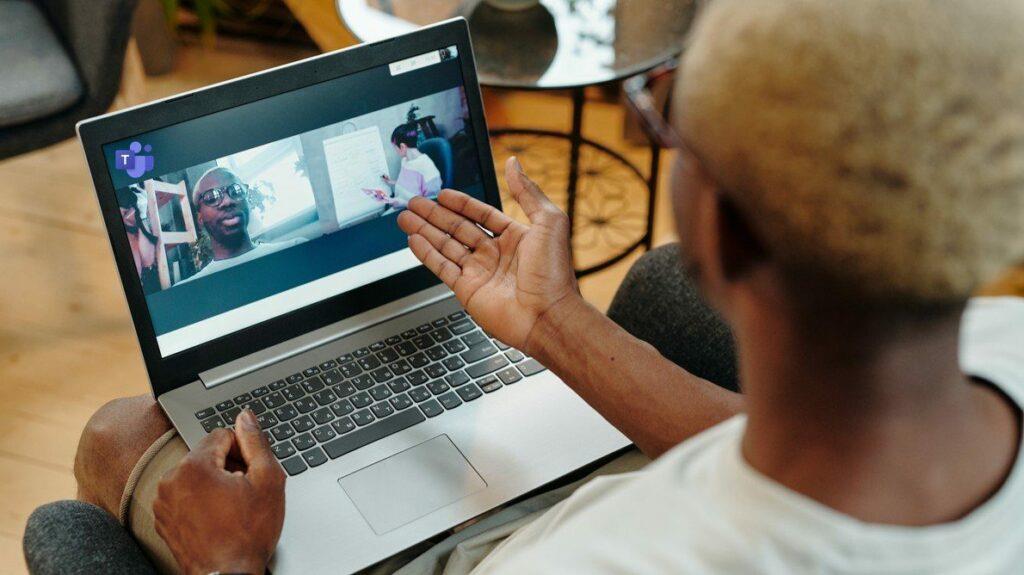
Microsoft Teams hiện cung cấp ba lớp họp ảo, bao gồm các sự kiện trực tiếp, hội thảo trên web và các cuộc họp thông thường. Trong quá khứ, chỉ có các sự kiện trực tiếp cung cấp báo cáo tham dự. Người dùng chỉ có thể tham dự cuộc họp cho các cuộc họp khác bằng cách chụp nhanh hoặc đếm thủ công các cá nhân tham gia cuộc họp. Người dùng không thể chụp những người đã tham gia cuộc họp muộn hoặc về sớm, tùy thuộc vào thời gian tham dự.
Tin tốt là tất cả các cuộc họp này hiện đều có tính năng tham dự cuộc họp, mặc dù có một số lỗi. Bạn phải là người tổ chức cuộc họp hoặc người đồng tổ chức để truy cập tính năng này và quản trị viên phải bật tính năng này trước cuộc họp. Hiện có hai cách để tải xuống tính năng tham dự cuộc họp trên Microsoft Teams.
Tải xuống Microsoft Teams Tham dự Cuộc họp
Nếu bạn muốn tham dự cuộc họp của mình trong khi cuộc họp của bạn đang diễn ra, thì bạn có thể thực hiện các bước bên dưới:
Bước 1: Tham gia cuộc họp và chờ người tham gia.
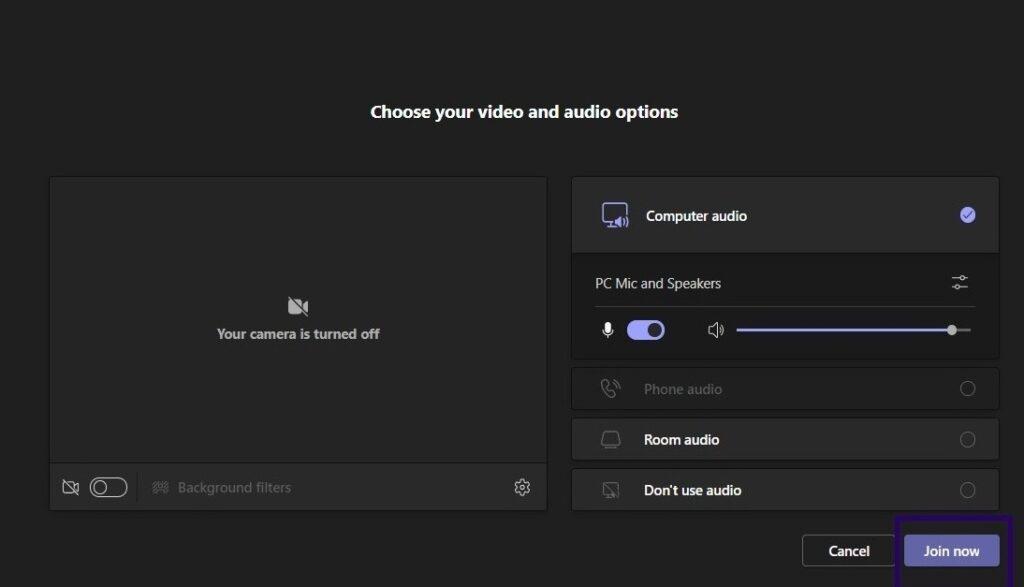
Bước 2: Nhấp vào Hiển thị người tham gia trong điều khiển cuộc họp.
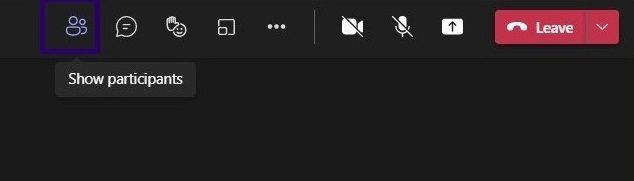
Bước 3: Đi tới Người tham gia và nhấp vào dấu chấm lửng hoặc mũi tên chỉ xuống.
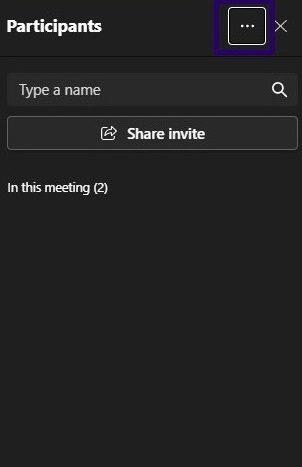
Bước 4: Nhấp vào Tải xuống danh sách người tham dự và Microsoft Teams sẽ tải xuống danh sách ở định dạng .CSV.
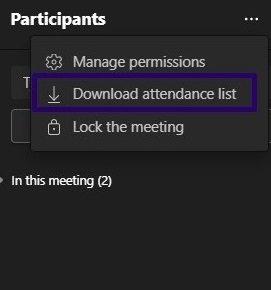
Bước 5: Đi tới thư mục Tải xuống của bạn trong File Explorer và tìm tên tệp cuộc họp AttendanceList.

Bước 6: Nhấp đúp vào nó để mở tệp. Thông thường, tệp phải chứa tên của những người tham dự, thời gian tham gia của họ và sau đó là thời gian nghỉ của mỗi người tham dự. Nếu một người tham dự tham gia cuộc họp trước người tổ chức, thời gian tham gia của họ phải đồng nhất với thời gian tham gia của người tổ chức.
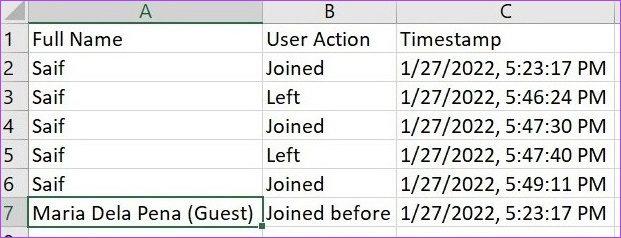
Tải xuống Microsoft Teams Tham dự Sau cuộc họp
Hầu hết mọi người thích tham dự sau cuộc họp vì một số lý do. Đầu tiên là làm điều đó trong cuộc họp có thể khá mất tập trung. Vì vậy, bạn có thể đợi cho đến khi cuộc họp kết thúc để thu thập danh sách.
Một lý do khác là bạn muốn biết ai ở lại đến cuối cuộc họp. Hãy nhớ rằng việc nhận báo cáo tham dự cuộc họp trong cuộc họp chỉ nắm bắt thông tin cho đến khi bạn tải xuống báo cáo. Điều đó nói rằng, có hai cách để bạn tham dự cuộc họp trên Microsoft Teams sau cuộc họp.
Tham dự Cuộc họp bằng Thư mời Cuộc họp
Trước khi giải thích các bước, bạn cần lưu ý rằng bạn không thể sử dụng điều này nếu bạn lên lịch cuộc họp thông qua Kênh. Kiểm tra các bước bên dưới để tìm hiểu cách tải xuống tham dự cuộc họp thông qua lời mời họp:
Kênh được tạo trong ứng dụng Nhóm chỉ giới hạn cho các thành viên của kênh.
Bước 1: Khởi chạy Microsoft Teams và nhấp vào biểu tượng Lịch.
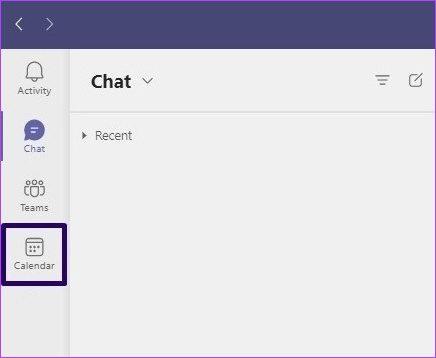
Bước 2: Nhấp vào cuộc họp trong lịch của bạn.
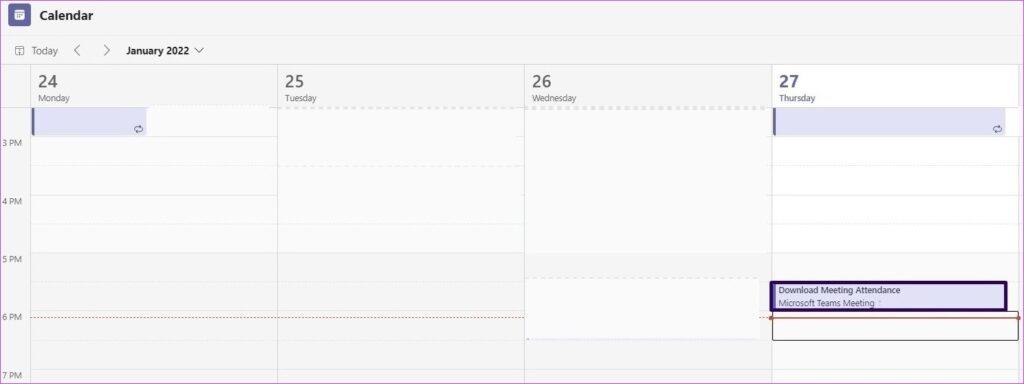
Bước 3: Nhấp vào biểu tượng cửa sổ bật ra.
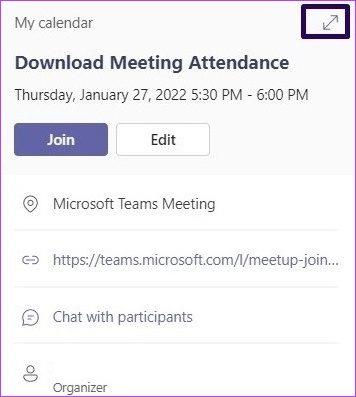
Bước 4: Bấm vào mũi tên chỉ xuống bên cạnh Điểm danh.
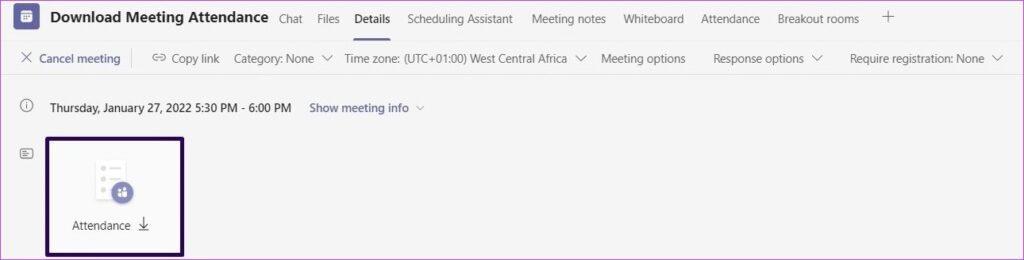
Bạn cũng có thể tải xuống phần tham dự cuộc họp từ tab Tham dự bên cạnh Chi tiết cuộc họp. Nếu cuộc họp là cuộc họp định kỳ, hãy chọn báo cáo mà bạn cần xem và tải xuống.
Tải xuống tính năng Tham dự Cuộc họp bằng Trò chuyện Cuộc họp
Sau khi cuộc họp kết thúc, việc tham dự cuộc họp sẽ có sẵn trong trò chuyện cuộc họp. Bạn có thể sử dụng phương pháp này nếu kênh được sử dụng để tạo cuộc họp. Để tải về chế độ tham dự cuộc họp của bạn, hãy thực hiện các bước sau:
Bước 1: Khởi chạy Microsoft Teams và nhấp vào biểu tượng Trò chuyện.
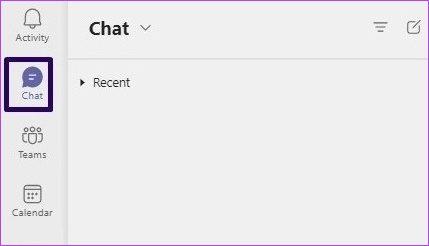
Bước 2: Cuộn qua các cuộc trò chuyện của bạn cho cuộc trò chuyện cuộc họp hoặc nếu cuộc họp được tạo từ một kênh, hãy nhấp vào Bài đăng.
Bước 3: Bạn sẽ thấy một ô có nhãn Báo cáo chuyên cần trong khu vực trò chuyện. Nhấp vào mũi tên chỉ xuống bên cạnh báo cáo này để tải về việc tham dự cuộc họp của bạn.
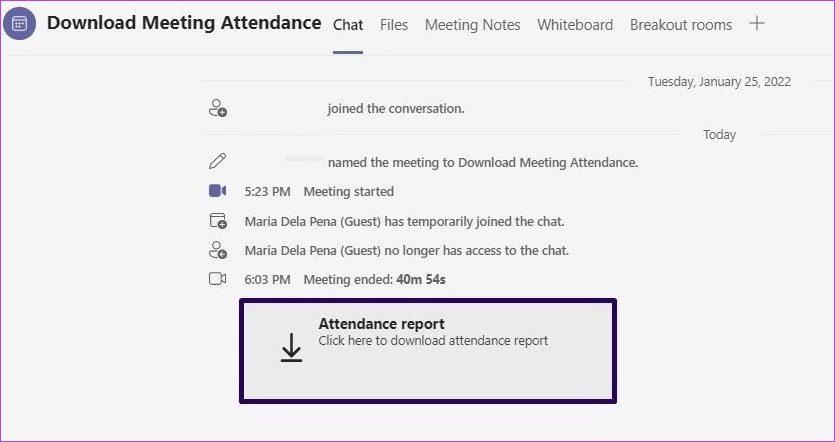
Bỏ qua những người tham gia cuộc họp trong Microsoft Teams
Microsoft Teams tải xuống báo cáo cuộc họp ở định dạng .CSV. Ngoài ra, để truy cập báo cáo tham dự, quản trị viên cuộc họp phải bật tính năng này trước cuộc họp. Nếu bạn nhận được nhiều tiếng ồn xung quanh từ những người tham gia trong cuộc họp, bạn có thể tắt tiếng họ.
Nếu bạn không thể tắt các tìm kiếm thịnh hành trên Google Chrome, hãy thử các phương pháp như xóa bộ nhớ cache, chặn cookie và cập nhật trình duyệt.
Dưới đây là cách bạn có thể tận dụng tối đa Microsoft Rewards trên Windows, Xbox, Mobile, mua sắm, v.v.
Nếu bạn không thể dán dữ liệu tổ chức của mình vào một ứng dụng nhất định, hãy lưu tệp có vấn đề và thử dán lại dữ liệu của bạn.
Hướng dẫn chi tiết cách xóa nền khỏi tệp PDF bằng các công cụ trực tuyến và ngoại tuyến. Tối ưu hóa tài liệu PDF của bạn với các phương pháp đơn giản và hiệu quả.
Hướng dẫn chi tiết về cách bật tab dọc trong Microsoft Edge, giúp bạn duyệt web nhanh hơn và hiệu quả hơn.
Bing không chỉ đơn thuần là lựa chọn thay thế Google, mà còn có nhiều tính năng độc đáo. Dưới đây là 8 mẹo hữu ích để tìm kiếm hiệu quả hơn trên Bing.
Khám phá cách đồng bộ hóa cài đặt Windows 10 của bạn trên tất cả các thiết bị với tài khoản Microsoft để tối ưu hóa trải nghiệm người dùng.
Đang sử dụng máy chủ của công ty từ nhiều địa điểm mà bạn quan tâm trong thời gian này. Tìm hiểu cách truy cập máy chủ của công ty từ các vị trí khác nhau một cách an toàn trong bài viết này.
Blog này sẽ giúp người dùng tải xuống, cài đặt và cập nhật driver Logitech G510 để đảm bảo có thể sử dụng đầy đủ các tính năng của Bàn phím Logitech này.
Bạn có vô tình nhấp vào nút tin cậy trong cửa sổ bật lên sau khi kết nối iPhone với máy tính không? Bạn có muốn không tin tưởng vào máy tính đó không? Sau đó, chỉ cần xem qua bài viết để tìm hiểu cách không tin cậy các máy tính mà trước đây bạn đã kết nối với iPhone của mình.







